ある日、自分のTwitterをURLで教える場面が出てきました。
Twitter自体普段使わないので気にならなかったのですが、スマートフォンを操作するとアプリが立ち上がります。
アプリをタップではもちろん、ブラウザからでもTwitterのページを開くとTwitterのアプリが開きます。
むむむむむ...、URLが分からない。
PCで見りゃ早いんですけど、出先じゃなかなかです。
人に教えるだけなら、
https://twitter.com/@******←アカウント名
これで良いですが。
どうしてもスマートフォンでブラウザのTwitterが見たい!!!
調べるとスマートフォン側から設定を変えることで可能になります。
- アカウントとパスワードをメモ
- スマートフォン側でTwitterアプリの起動の方法を変える
今回はこの方法を図解でお送りしまーす。
スポンサーリンク
アカウントとパスワードをメモ
常時使ってる方は問題ないのでしょうが、念の為にアカウントとパスワードを控えておきましょう。
後半入力する場面が出てきます。
手順
- Twitterアプリの設定を変更する。
スマートフォンの「設定」から、「アプリと通知」もしくは、アプリの一覧が表示されるページへ進む。
![]()
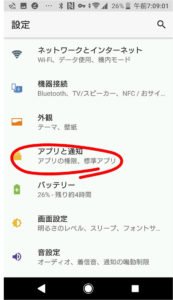
- アプリ情報を開きます。

![]()
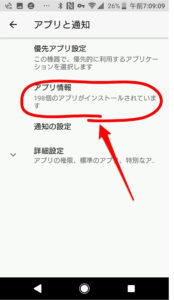
- アプリ一覧がでますので、Twitterを探します。
見つけたらタップ。
![]()
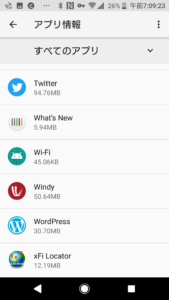
- Twitterのアプリ情報が表示されるので、「標準で開く」をタップ。

![]()
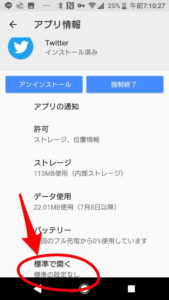
- 「対応リンクを開く」をタップ。
ここの設定の状態で、条件を満たすとアプリが常時開いたりするのですが...、
![]()
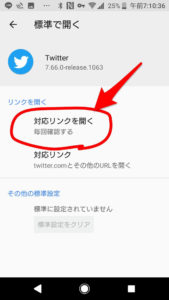
毎回勝手に開きますけど(-_-) - 「このアプリで開く」「毎回確認する」「このアプリで開かない」と選択肢がでるので、
「このアプリで開かない」を選択
![]()
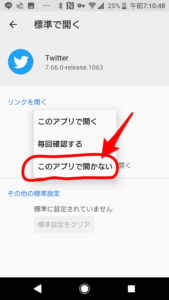
- 変更されてるか確認。

![]()
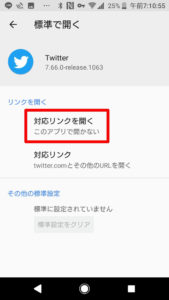
「このアプリで開かない」に変更されてたらいよいよブラウザで開いてみます。
- ブラウザからhttps://twitter.com/に入ってみる。

![]()
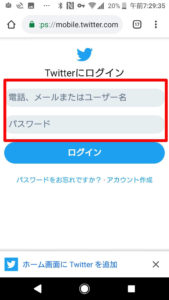
成功してると、アプリに飛ばずブラウザが開きます。あとは、 - アカウントとパスワードを入力し、ログインボタンを押す。

![]()
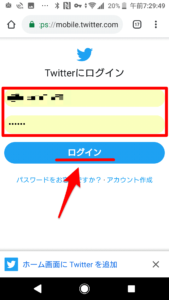
- おおおおおおおおお!!!!!

![]()

その他のアプリに応用!
この方法でスマートフォンのTwitterアプリが自動で開く事を止めれると言う事は、
そう!
自動でアプリが開いて困る場合はほぼこれで対処できるんですねー。
※中には6.の『「このアプリで開く」「毎回確認する」「このアプリで開かない」と選択肢がでるので、』がグレーアウトしていてダメなアプリあり
「設定」>「アプリ一覧」>目的のアプリ>勝手に開かない設定(手順4~7)に変更
androidのバージョンがどのバージョンでもこの流れで処理できます。
お試しくださいね(*'▽')
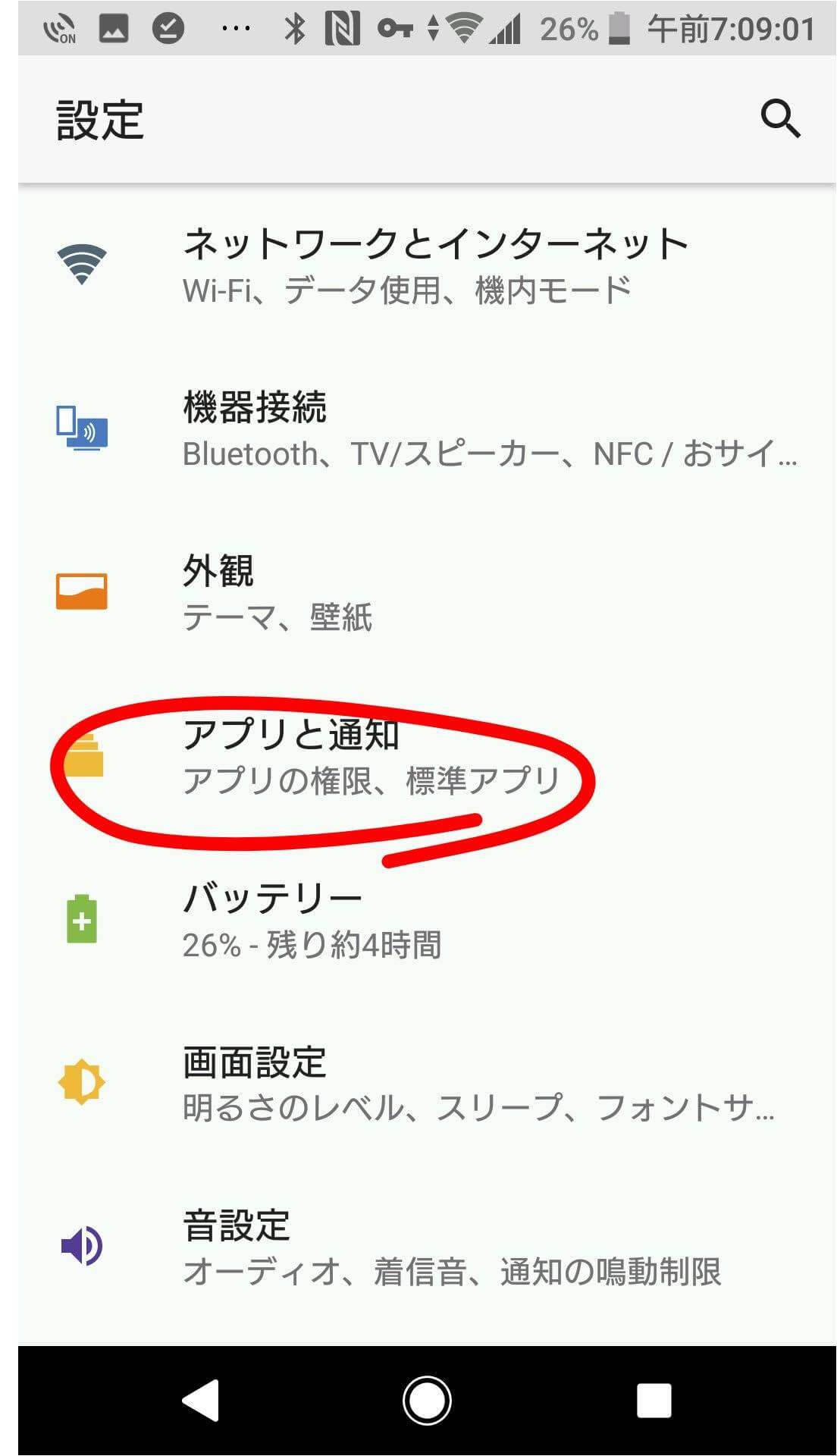


コメント